はじめに
このドキュメントでは、UCS Centralマシンのフルステートバックアップを実行して新しいマシンで回復するために必要なシナリオと手順の概要を説明します。
フルステートバックアップからのUCS Central(UCSC)の復元が必要なシナリオ
1. 実稼働UCS Centralのラボ再現:実稼働UCS Centralセットアップ用にラボ環境を再作成する必要がある場合。
2. ディザスタリカバリ(DR):ディザスタリカバリシナリオの場合、バックアップからの復元が必要です。
3. サポートされていない直接アップグレードパス:ターゲットバージョンのアップグレードが現在のバージョンから直接サポートされていない場合(例:以前のリリースからCisco UCS Centralリリース2.1(1a)への直接アップグレードパスがない場合)。

注:Cisco UCS Centralリリース2.1(1a)へのバックアップ復元は、バージョン2.0(1s)以降でサポートされています。
UCS Centralを復元する手順
1. 実行中のUCS Centralマシンからバックアップをキャプチャします。
(a) [ツール]メニューから[バックアップと復元]オプションを選択します。
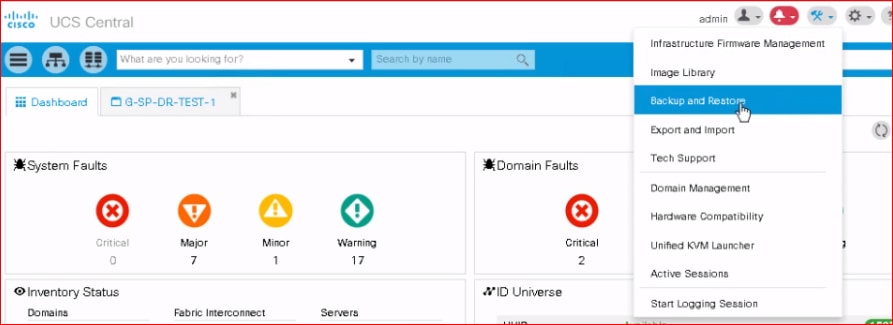
(b) Backupオプションを選択します。
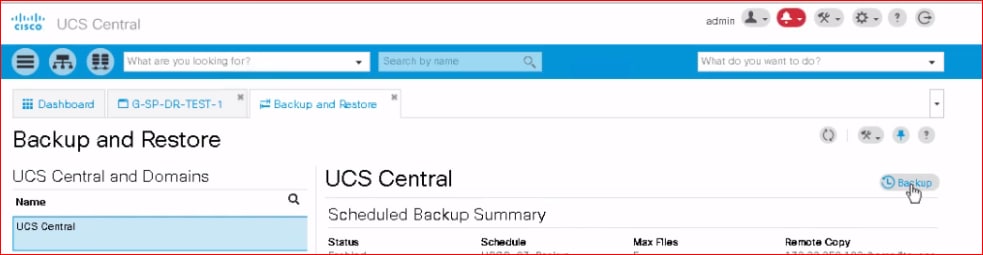
(c)バックアップファイルを作成します。
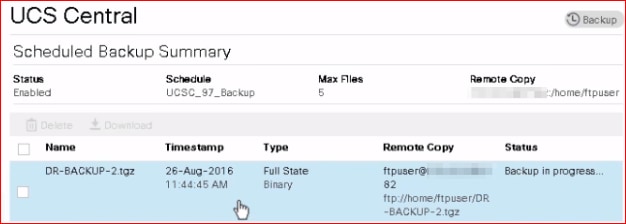
2. クライアントツール(FileZilla)を使用して、バックアップファイルをダウンロードし、ローカルFTPサーバにコピーします。
[FTPへのリモートコピーが設定されていない場合に適用]
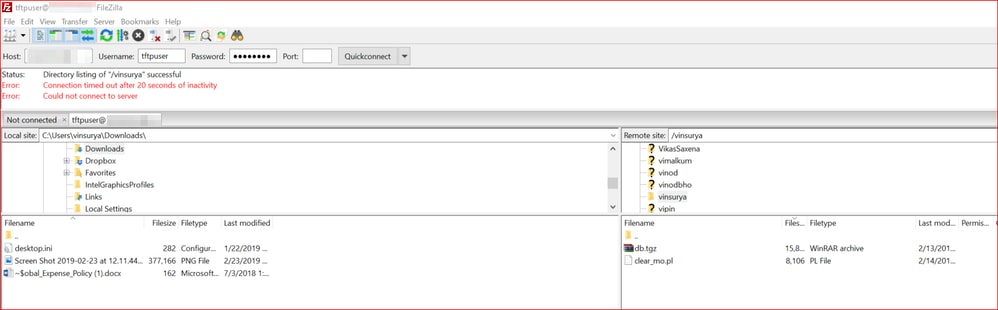
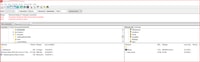
3. シスコソフトウェアダウンロードサイトからUCS Centralの仮想アプライアンスイメージ(OVA)をダウンロードします。
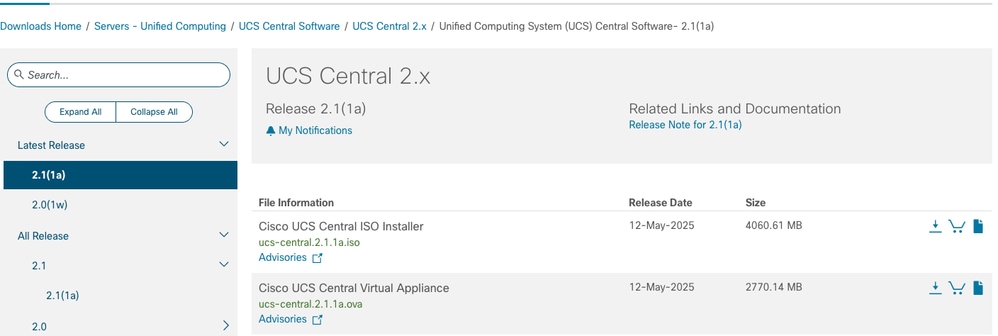
4. OVAを仮想マシンとしてハイパーバイザホストまたはベアメタルホストにインストールします。
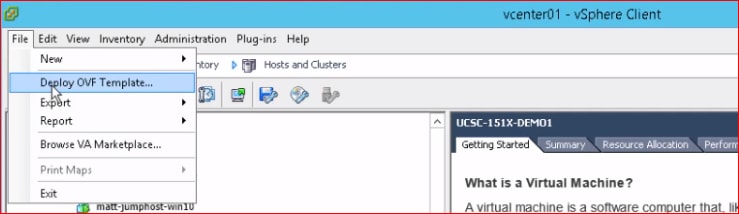
5. KVMコンソールからVMにアクセスし、復元操作を選択します。
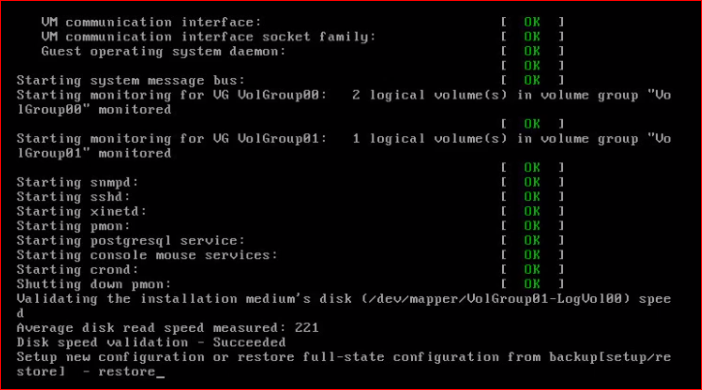
6. ネットワーククレデンシャルと、バックアップファイルを転送するためのFTPクレデンシャルおよびファイルパスを指定します。
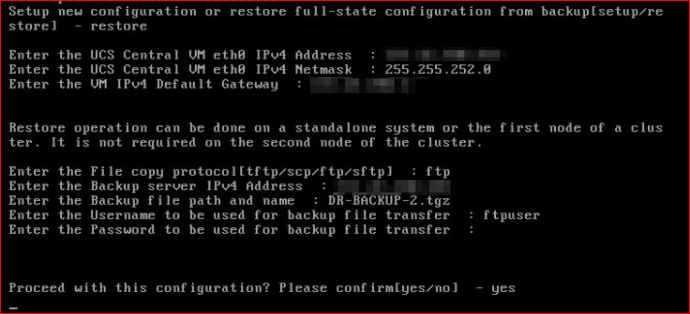

注:2.0(1u)以降のUCSCバージョンでは、バックアップ復元操作にはbackupファイルの復号化キーが必須です。
UCS Centralで「Password Encryption Key」が設定されていることを確認します。このキーは、復元プロセス中にバックアップファイルを復号化するために必要です。
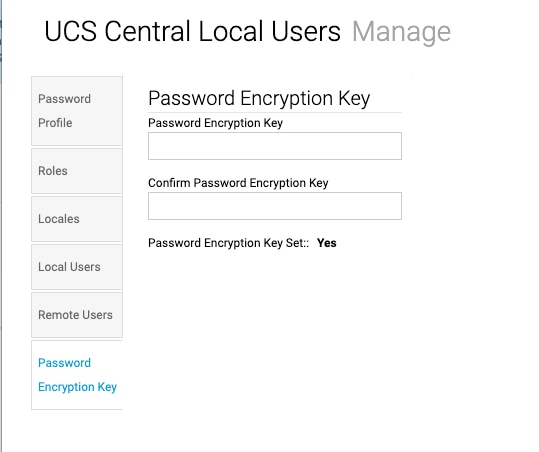
7. マシンが起動すると、パスワードオプションとともに、バックアップファイルからのネットワーククレデンシャルが表示されます。
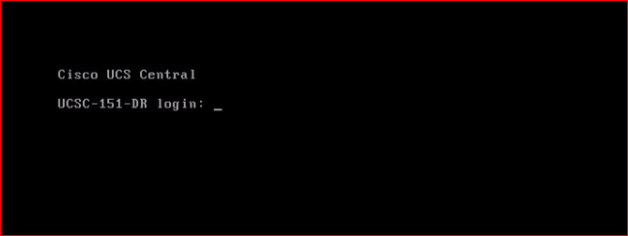
8. コマンドオプションを使用して、コンソールからネットワーククレデンシャルを再割り当てし、UCS CentralのGUIアクセスを取得します。
[手順は、新しいIP設定(手順6から)が送信元UCSCマシンのIPと異なる場合に適用されます。
手順、ガイドライン、および推奨事項を参照してください。- Cisco UCS CentralのIPアドレスの変更
9. UCSC GUIは、割り当てられたIPアドレスを使用してアクセス可能であり、ソースマシンの正確な障害状態の要約を反映している必要があります。
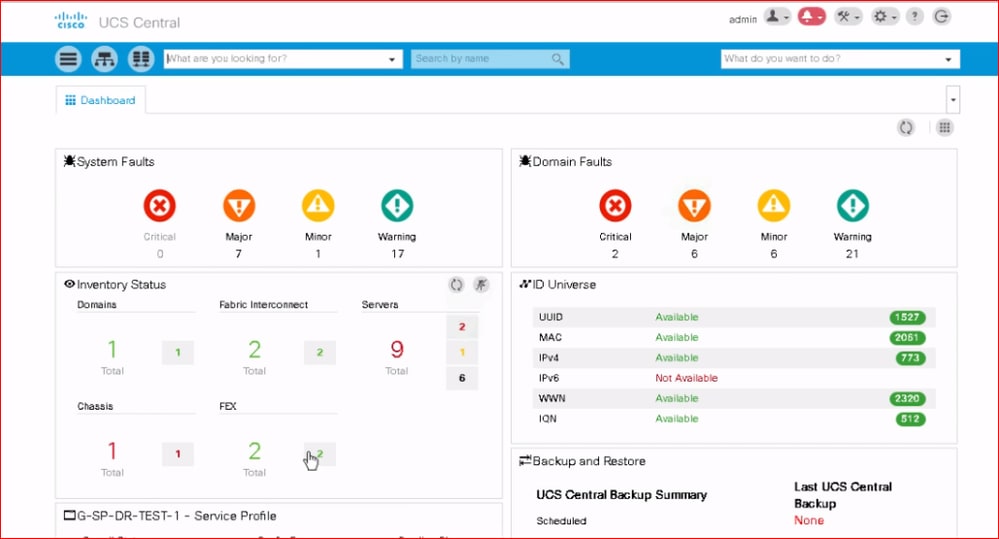

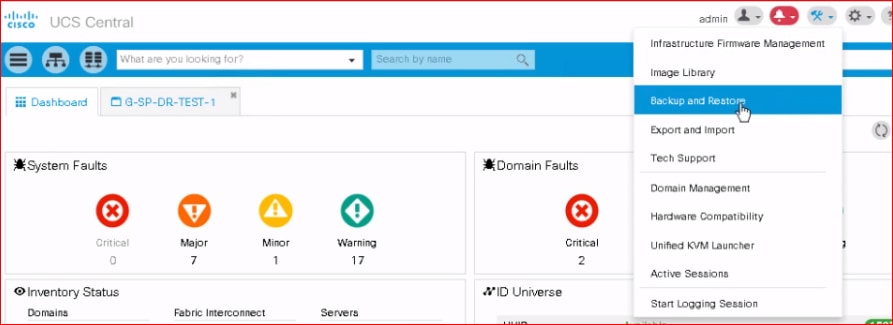
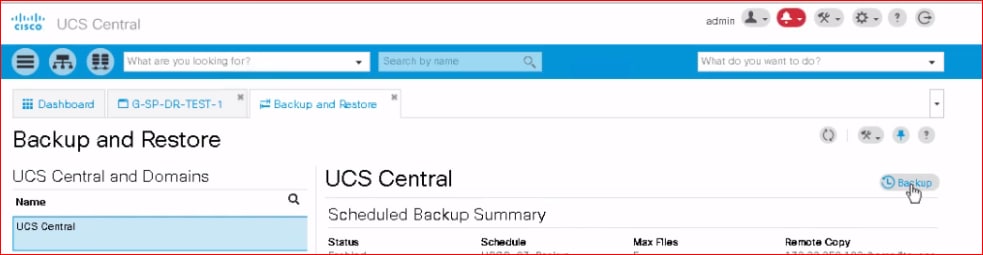
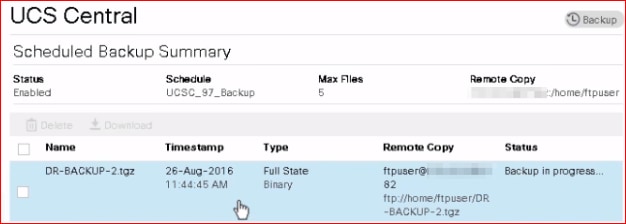
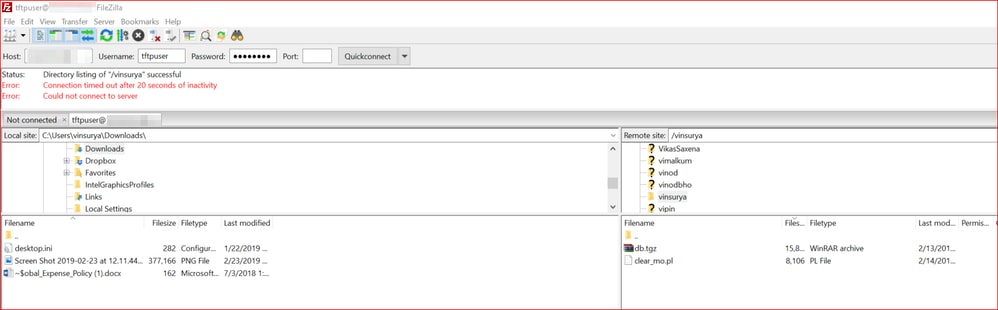
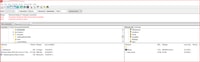
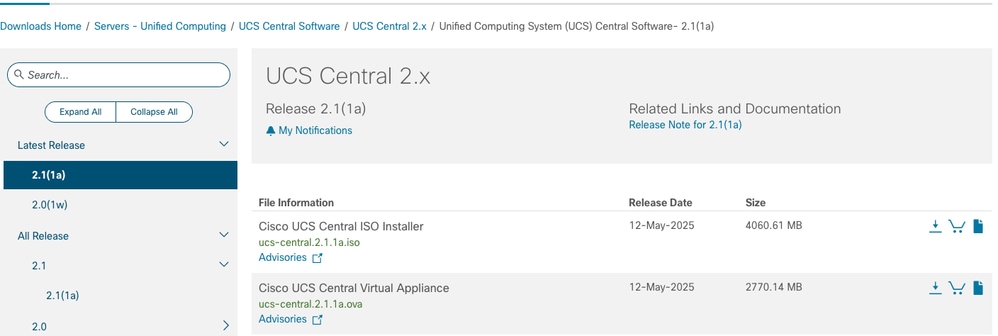
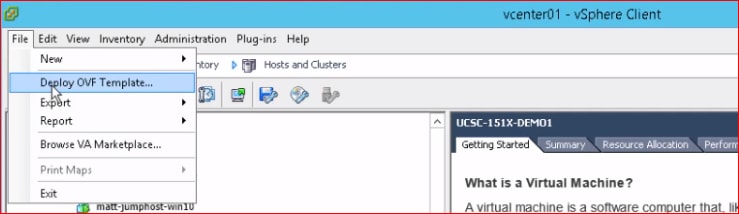
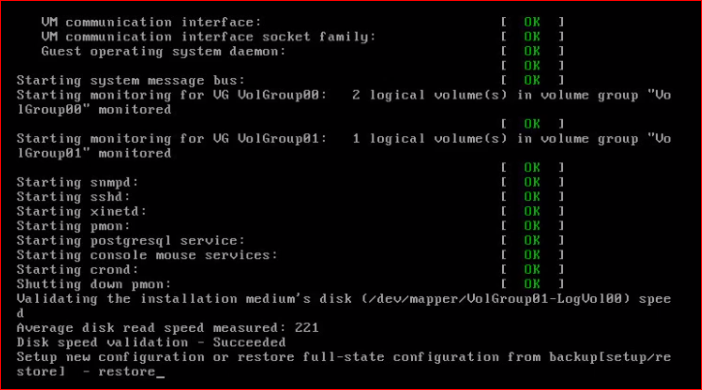
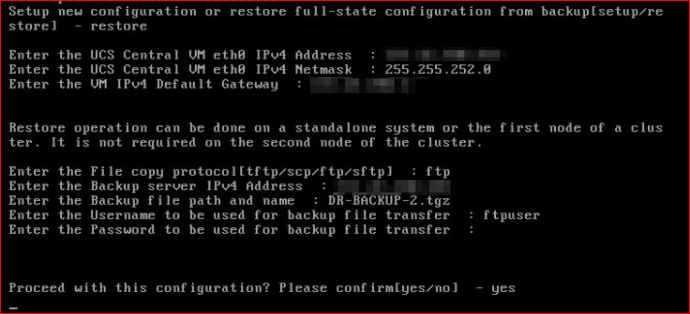
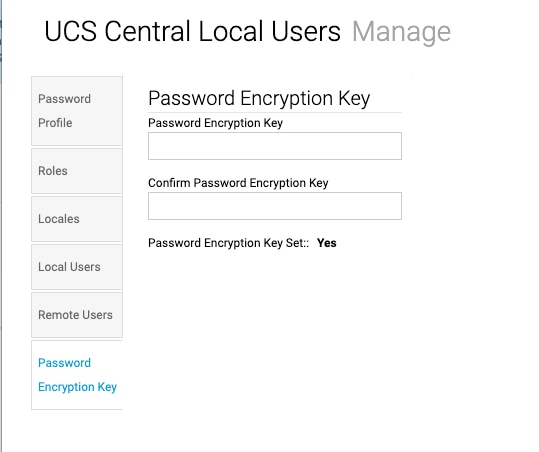
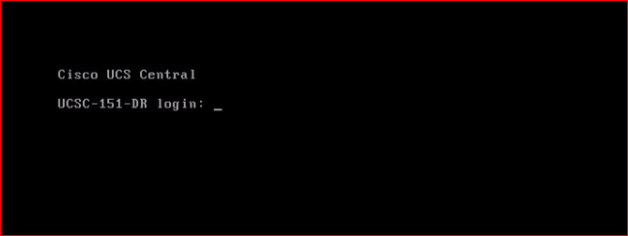
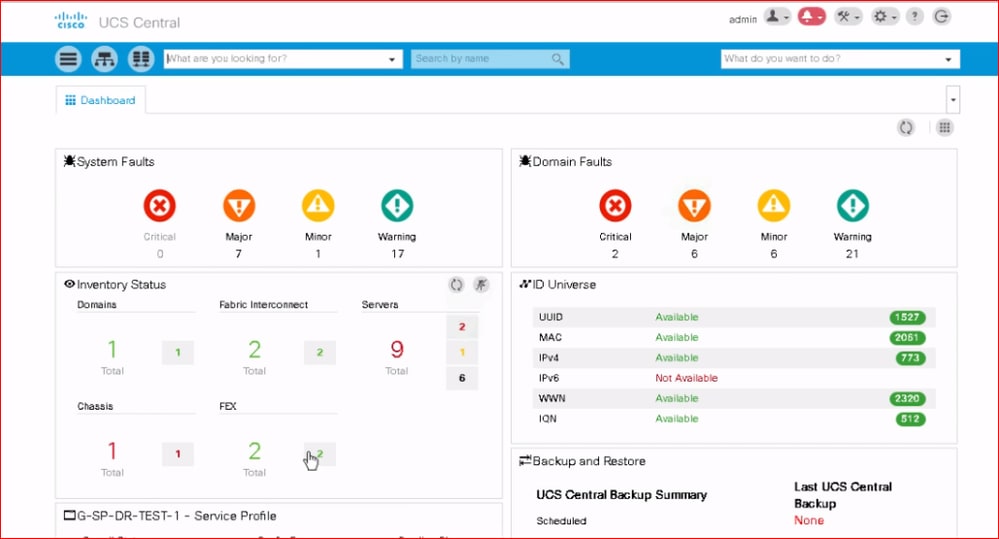
 フィードバック
フィードバック